三、Django之请求与响应-Part 1
一、新建项目
进入你指定的项目保存目录,然后运行下面的命令:
$ django-admin startproject mysite
这将在目录下生成一个mysite目录,也就是你的这个Django项目的根目录。它包含了一系列自动生成的目录和文件,具备各自专有的用途。
注意:在给项目命名的时候必须避开Django和Python的保留关键字,比如“django”,“test”等,否则会引起冲突和莫名的错误。对于mysite的放置位置,不建议放在传统的/var/www目录下,它会具有一定的数据暴露危险,因此Django建议你将项目文件放在例如/home/mycode类似的位置。
一个新建立的项目结构大概如下:
mysite/
manage.py
mysite/
__init__.py
settings.py
urls.py
wsgi.py
各文件和目录解释:
- 外层的mysite/目录与Django无关,只是你项目的容器,可以任意命名。
- manage.py:一个命令行工具,用于与Django进行不同方式的交互脚本,非常重要!
- 内层的mysite/目录是真正的项目文件包裹目录,它的名字是你引用内部文件的包名,例如:mysite.urls。
- mysite/init.py:一个定义包的空文件。
- mysite/settings.py:项目的主配置文件,非常重要!
- mysite/urls.py:路由文件,所有的任务都是从这里开始分配,相当于Django驱动站点的内容表格,非常重要!
- mysite/wsgi.py:一个基于WSGI的web服务器进入点,提供底层的网络通信功能,通常不用关心。
二、启动开发服务器
进入mystie项目的根目录,输入下面的命令:
$ python manage.py runserver
你会看到下面的提示,这表明Django的开发服务器已经启动,开始提供Web服务了:
Performing system checks...
System check identified no issues (0 silenced).
You have unapplied migrations; your app may not work properly until they are applied.
Run `python manage.py migrate' to apply them.
September 10, 2017 - 15:50:53
Django version 1.10, using settings `mysite.settings'
Starting development server at http://127.0.0.1:8000/
Quit the server with CONTROL-C.
Django提供了一个用于开发的web服务器,使你无需配置一个类似Ngnix的线上服务器,就能让站点运行起来。这是一个由Python编写的轻量级服务器,简易并且不安全,因此不要将它用于生产环境。
打开浏览器,访问http://127.0.0.1:8000/,你将看到Django的欢迎界面,一切OK!
Django的开发服务器(以后简称服务器)默认运行在内部的8000端口,如果你想指定端口,请在命令中显示给出:
$ python manage.py runserver 8080
如果想修改服务器的ip地址,请按下面的方式运行命令:
$ python manage.py runserver 0.0.0.0:8000
这时,Django将运行在8000端口,整个局域网内都将可以访问站点,而不只是是本机。
注意: Django的开发服务器具有自动重载功能,当你的代码有修改,每隔一段时间服务器将自动更新。但是,有一些例如增加文件的动作,不会触发服务器重载,这时就需要你自己手动重启。
PS:这一步操作也可以在Pycharm里完成。
三、创建投票应用(app)
app应用与project项目的区别:
- 一个app实现某个功能,比如博客、公共档案数据库或者简单的投票系统;
- 一个project是配置文件和多个app的集合,这些app组合成整个站点;
- 一个project可以包含多个app;
- 一个app可以属于多个project!
app的存放位置可以是任何地点,但是通常都将它们放在与manage.py脚本同级的目录下,这样方便导入文件。
进入mysite项目根目录,确保与manage.py文件处于同一级,输入下述命令
$ python manage.py startapp polls
系统会自动生成 polls应用的目录,其结构如下:
polls/
__init__.py
admin.py
apps.py
migrations/
__init__.py
models.py
tests.py
views.py
在Pycharm中,没有可以创建app的图形化按钮,需要在下方的terminal终端中输入命令:
python manage.py startapp polls
这样也能创建polls应用。
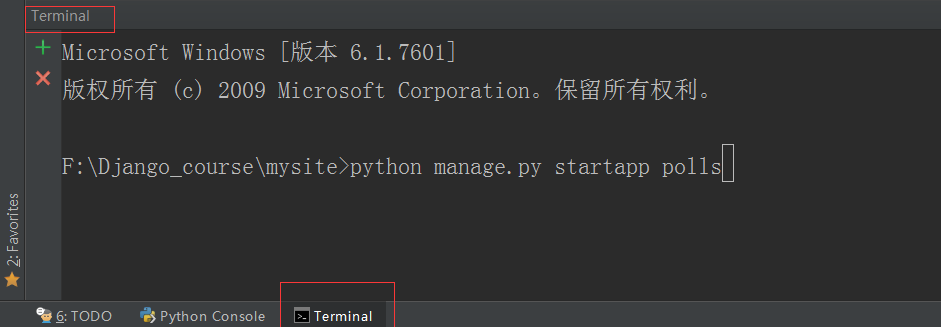
四、编写第一个视图
在polls/views.py文件中,编写代码:
from django.http import HttpResponse
def index(request):
return HttpResponse("Hello, world. You're at the polls index.")
为了调用该视图,我们还需要编写urlconf,也就是路由路径。现在,在polls目录中新建一个文件,名字为urls.py,在其中输入代码如下:
from django.conf.urls import url
from . import views
urlpatterns = [
url(r'^$', views.index, name='index'),
]
此时,目录的文件结构是这样的:
polls/
__init__.py
admin.py
apps.py
migrations/
__init__.py
models.py
tests.py
urls.py
views.py
我们先不用深究url中代码的具体含义。
接下来,在项目的主urls文件中添加urlpattern条目,指向我们刚才建立的polls这个app独有的urls文件,这里需要导入include模块。打开mysite/urls.py文件,代码如下:
from django.conf.urls import include, url
from django.contrib import admin
urlpatterns = [
url(r'^polls/', include('polls.urls')),
url(r'^admin/', admin.site.urls),
]
include语法相当于多级路由,它把接收到的url地址去除前面的正则表达式,将剩下的字符串传递给下一级路由进行判断。在路由的章节,有更加详细的用法指导。
include的背后是一种即插即用的思想。项目根路由不关心具体app的路由策略,只管往指定的二级路由转发,实现了应用解耦。app所属的二级路由可以根据自己的需要随意编写,不会和其它的app路由发生冲突。app目录可以放置在任何位置,而不用修改路由。这是软件设计里很常见的一种模式。
建议:除了admin路由外,尽量给每个app设计自己独立的二级路由。
好了,路由设置成功后,启动服务器,然后在浏览器中访问地址http://localhost:8000/polls/。一切正常的话,你将看到“Hello, world. You’re at the polls index.”
url()方法:
url()方法可以接收4个参数,其中2个是必须的:regex和view,以及2个可选的参数:kwargs和name。
regex参数:术语“regex”是正则表达式 “regular expression” 的缩写,是匹配字符串的一段语法,像这里例子的是url匹配模式。Django从列表的第一个正则表达式开始,按顺序匹配请求的URL,直到找到与之匹配的。
view参数:当Django发现一个正则表达式匹配时,Django就会调用指定视图函数,
HttpRequest对象作为第一个参数,正则表达式捕捉的值作为其他参数。如果正则使用简单捕获,值会作为为位置参数传递;如果使用命名捕获,值会作为关键字传递。kwargs参数:任意的关键字参数都可以作为字典传递到目标视图。
name参数:命名你的URL可以让你在Django的别处明白引用的是什么,特别是在模版里。这个强大的特性允许你在项目对一个文件操作就能对URL模式做全局改变。
三、Django之请求与响应-Part 1的更多相关文章
- django从请求到响应的过程深入讲解
django启动 我们在启动一个django项目的时候,无论你是在命令行执行还是在pycharm直接点击运行,其实都是执行'runserver'的操作,而ruserver是使用django自带的的we ...
- django之请求和响应
一:请求 1. 浏览器向服务器传参的几种方式: 方式一:通过正则的形式进行传递,名字为未命名模式 路由的正则形式: from django.conf.urls import url from . im ...
- 接口测试框架实战(三)| JSON 请求与响应断言
关注公众号,获取测试开发实战干货合辑.本文节选自霍格沃兹<测试开发实战进阶>课程教学内容. 数据驱动就是通过数据的改变驱动自动化测试的执行,最终引起测试结果的改变.简单来说,就是参数化在自 ...
- Django - 请求与响应、表单、中间件、上下文处理器
请求与响应篇 一.HttpRequest对象 服务器接收到http协议的请求后,会根据报文创建HttpRequest对象.视图函数的第一个参数(request)是HttpRequest对象在djang ...
- Django底层剖析之一次请求到响应的整个流程
As we all know,所有的Web应用,其本质上其实就是一个socket服务端,而用户的浏览器就是一个socket客户端. #!/usr/bin/env python #coding:utf- ...
- 02_Django-路由配置-HTTP协议的请求和响应
02_Django-路由配置-HTTP协议的请求和响应 视频:https://www.bilibili.com/video/BV1vK4y1o7jH 博客:https://blog.csdn.net/ ...
- Django 学习第九天——请求与响应
一.HttpRequest 对象: 服务器接收到http协议的请求后,会根据报文创建 HttpRequest 对象视图函数的第一个参数是HttpRequest 对象再django.http 模块中定义 ...
- Django整理(五) - 请求与响应 - request对象
请求对象 一.客户端传参的几种方式 1. 通过URL路径(path)传递,例如:http://127.0.0.1:8000/news/1/2,两个参数:id和page 2. 通过 query stri ...
- Django编写RESTful API(二):请求和响应
欢迎访问我的个人网站:www.comingnext.cn 前言 在上一篇文章,已经实现了访问指定URL就返回了指定的数据,这也体现了RESTful API的一个理念,每一个URL代表着一个资源.当然我 ...
随机推荐
- YourUninstaller注册码(可用)
Name:Giveawayoftheday Registration code: 000017-2PNBK2-J59U6F-317E09-R5TGJQ-6B1WNA-AZCYNJ-GVP86A-7VP ...
- rocketmq双主发送消息 SLAVE_NOT_AVAILABLE 状态
RocketMQ最佳实践之Producer 投递状态 发送消息时,将得到包含SendStatus的SendResult.首先,我们假设消息的isWaitStoreMsgOK = true(默认是tru ...
- openstack 虚拟机 迁移
迁移. 如果 你的 云 系统 正在 使用 共享 存储, 使用 nova live- migration 命令 就可以. 首先, 要 获得 需要 被 迁移 的 实例 列表: # nova list -- ...
- vue04-动画、组件
一.vue中使用动画 文档:https://cn.vuejs.org/v2/guide/transitions.html 1. Vue 中的过渡动画 <!DOCTYPE html> < ...
- 分享cropper剪切单张图片demo
<!DOCTYPE html> <html lang="zh-cn"> <head> <meta charset="UTF-8& ...
- Java 8-接口的默认方法和静态方法
Java 8-接口的默认方法和静态方法 Java 8使用两个新概念扩展了接口的含义:默认方法和静态方法.默认方法使得接口有点类似traits,不过要实现的目标不一样.默认方法使得开发者可以在 不破坏二 ...
- iOS中怎么判断可变和不可变的坑(更正版)
iOS中怎么判断可变和不可变的坑 怎么判断NSString和NSMutableString呢 看题 BOOL result = [" isKindOfClass:[NSMutableStri ...
- 由使用request-promise-native想到的异步处理方法
由使用request-promise-native想到的异步处理方法 问题场景 因为js语言的特性,使用node开发程序的时候经常会遇到异步处理的问题.对于之前专长App开发的我来说,会纠结node中 ...
- maven多模块部署(转载)
[Maven]使用Maven构建多模块项目 Maven多模块项目 Maven多模块项目,适用于一些比较大的项目,通过合理的模块拆分,实现代码的复用,便于维护和管理.尤其是一些开源框架,也是采用多模块的 ...
- 两种方法实现Linux不活动用户登录超时后自动登出
在平常的工作中,windows系统使用的比较多一些,身边的很多同事都会对自己的电脑进行一些个性化设置,比如离开一段时间后自动锁屏.自动关闭屏幕.自动注销当前登录等.在windows下可以这样操作,那么 ...
